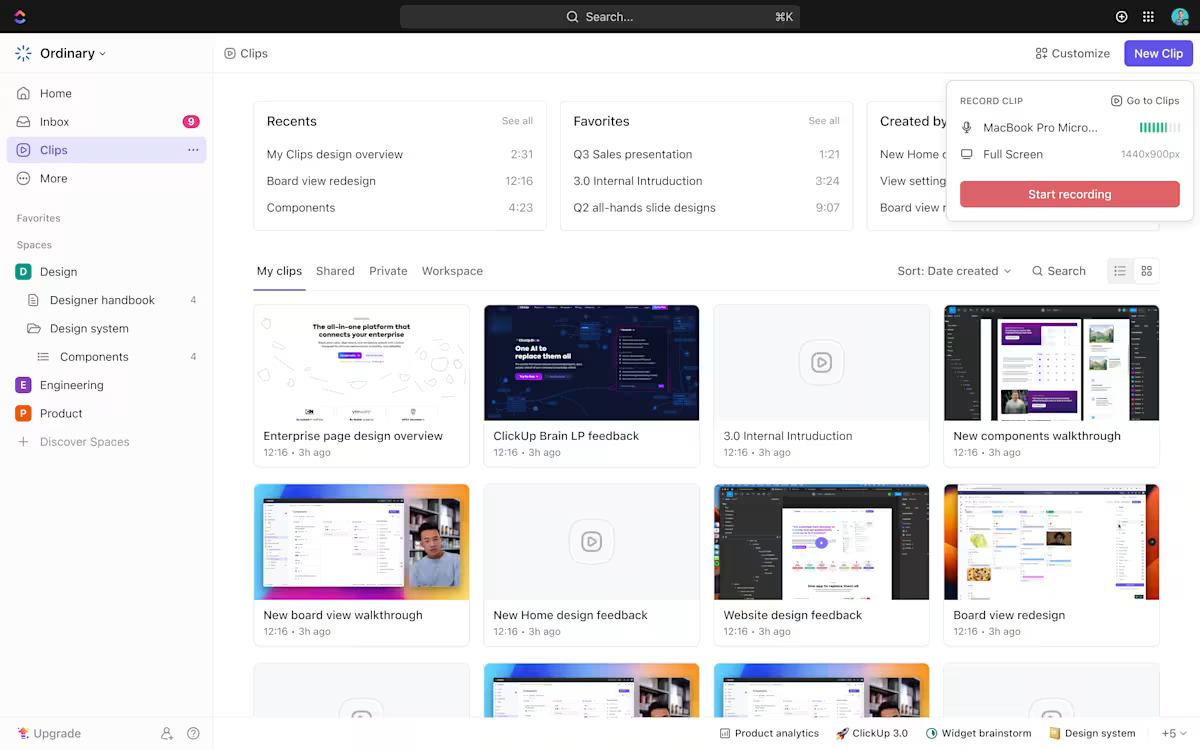La grabación de pantalla es una de las herramientas más valiosas para la creación de contenido moderno. ¿De qué otra manera explicaría cómo funciona una app a sus amigos con dificultades tecnológicas o guiaría a su equipo recién incorporado a través de las funciones de una herramienta?
Las instrucciones de texto a menudo se quedan cortas, y realizar una videollamada cada 10 minutos no es práctico para nadie.
Considera el dilema de este usuario de Reddit:
Estoy jugando a un videojuego y quiero grabar mi partida (unos 15 minutos) para revisarla más tarde. Solo busco una forma sencilla, sin complicaciones y de bajo impacto para grabar vídeos de forma rápida y fácil. No necesito una calidad increíble ni un montón de opciones personalizadas, ya que solo voy a ver el vídeo una vez y luego lo borraré.
Estoy jugando a un videojuego y quiero grabar mi partida (unos 15 minutos) para revisarla más tarde. Solo busco una forma sencilla, sin complicaciones y de bajo impacto para grabar vídeos de forma rápida y fácil. No necesito una calidad increíble ni un montón de opciones personalizadas, ya que solo voy a ver el vídeo una vez y luego lo borraré.
Su petición es sencilla: una herramienta de grabación de pantalla fiable que capture el contenido sin esfuerzo.
Pero esa es la cuestión: tanto si estás capturando partidas, creando tutoriales o explicando procesos, te mereces una herramienta de grabación de pantalla que te permita ajustar la velocidad del vídeo, personalizar la reproducción y disfrutar de funciones premium como la edición de vídeo.
Para ayudarte, hemos recopilado todos los pasos necesarios para acelerar una grabación de pantalla de forma eficaz. ¡Empecemos! 🎥
Por qué es importante acelerar una grabación de pantalla
Antes de profundizar en cómo acelerar una grabación de pantalla, es fundamental comprender por qué es importante. A continuación se presentan situaciones en las que los clips de vídeo y audio de ritmo lento tienen un impacto negativo en su público:🚩 Sin acelerar sus clips de vídeo, los tutoriales largos se vuelven monótonos, lo que hace que los espectadores pierdan interés o se salten pasos importantes por completo🚩 Las grabaciones de pantalla de juegos largos se alargan, lo que indica a los espectadores a abandonar su contenido. Recuerda: los momentos destacados de los juegos siempre deben ser impactantes y fáciles de compartir🚩 Las reuniones o presentaciones grabadas que se reproducen a velocidad normal hacen perder el tiempo a los espectadores, diluyen los mensajes clave y provocan desinterés.
En cambio, cuando aceleras o ralentizas tus grabaciones de pantalla, disfrutas de las siguientes ventajas:
✅ Mejora la participación de los espectadores: acelera las acciones repetitivas o innecesarias, manteniendo el interés de los espectadores sin perder el contexto crítico✅ Ahorra espacio de almacenamiento: reduce el tamaño de los archivos de fotos y vídeos, lo que simplifica el almacenamiento, el uso compartido y las cargas✅ Mejora la eficiencia de la edición: Acelera la edición al omitir rápidamente las partes repetitivas o a cámara lenta, creando un vídeo editado y pulido más rápido. ✅ Destaca el contenido esencial: Dirige la atención de los espectadores hacia las funciones, los procesos o los momentos clave, asegurando que no se pase por alto la información importante. ✅ Añade valor de entretenimiento: Crea humor o momentos cómicos ajustando la velocidad de reproducción, mejorando la experiencia de la vista general.
💡 Consejo profesional: ¿Le cuesta explicar pasos complejos durante una llamada? Aprenda a demostrar soluciones de forma visual siguiendo nuestra guía sobre cómo grabar la pantalla de su navegador para resolver problemas de forma asíncrona y sin contratiempos.
Métodos para acelerar una grabación de pantalla
Exploremos diferentes métodos para que puedas encontrar el que mejor se adapte a tus necesidades y a tu flujo de trabajo.
Uso de editores de vídeo integrados (Windows y Mac)
Es probable que su dispositivo incluya editores de vídeo integrados, lo que resulta muy práctico para grabar y realizar edición en sus grabaciones de pantalla. Para acelerar una grabación de pantalla con editores integrados, siga estos sencillos pasos:
Mac (iMovie app):
- Abre iMovie: inicia la app iMovie en tu Mac.
- Importa el vídeo: importa tu vídeo de pantalla a la biblioteca multimedia de iMovie.
- Selecciona el clip: en el cronograma, toca para seleccionar el clip de vídeo que deseas ajustar.
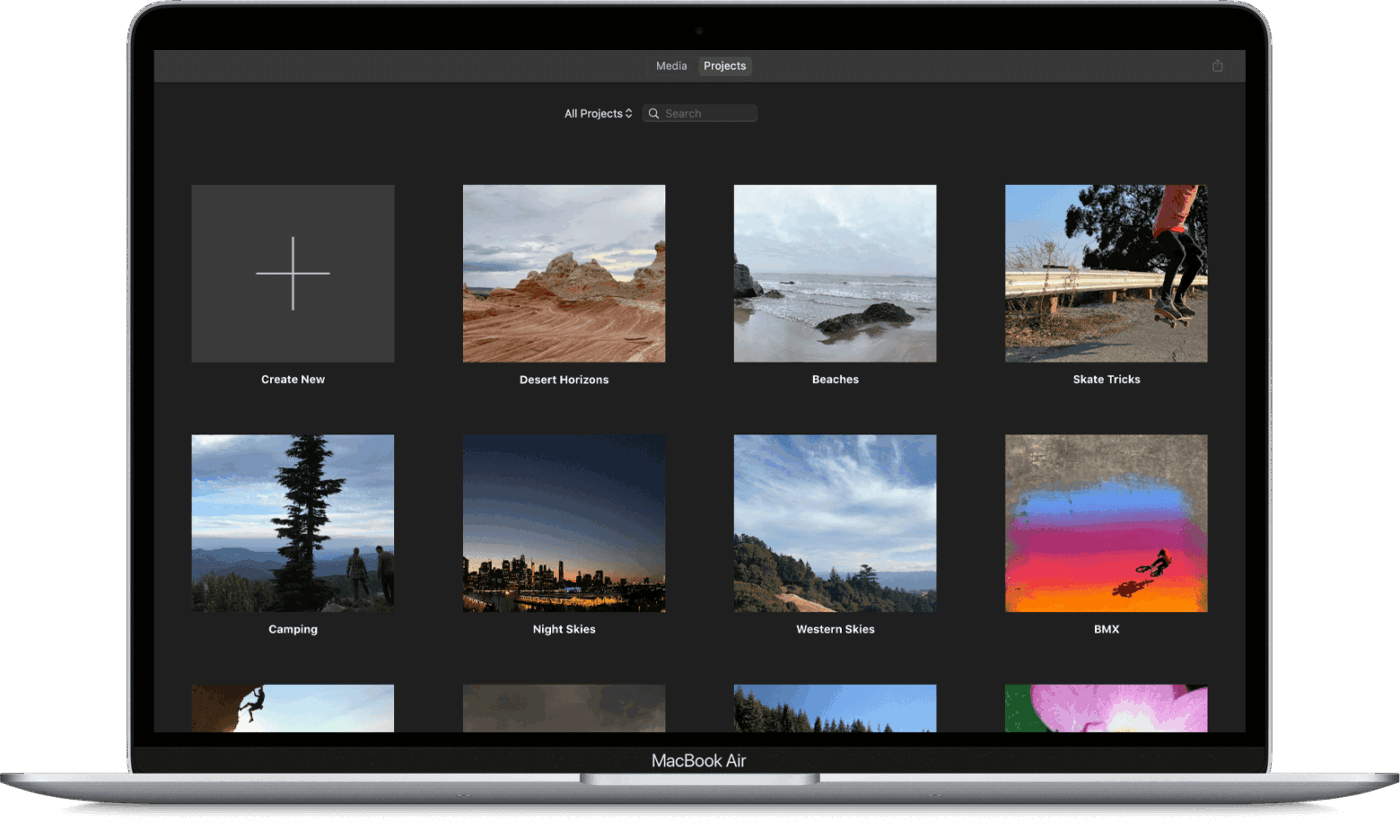
- Controles de velocidad de acceso: haz clic en el botón de velocidad ubicado en la ubicación encima del visor para mostrar los controles deslizantes de velocidad.
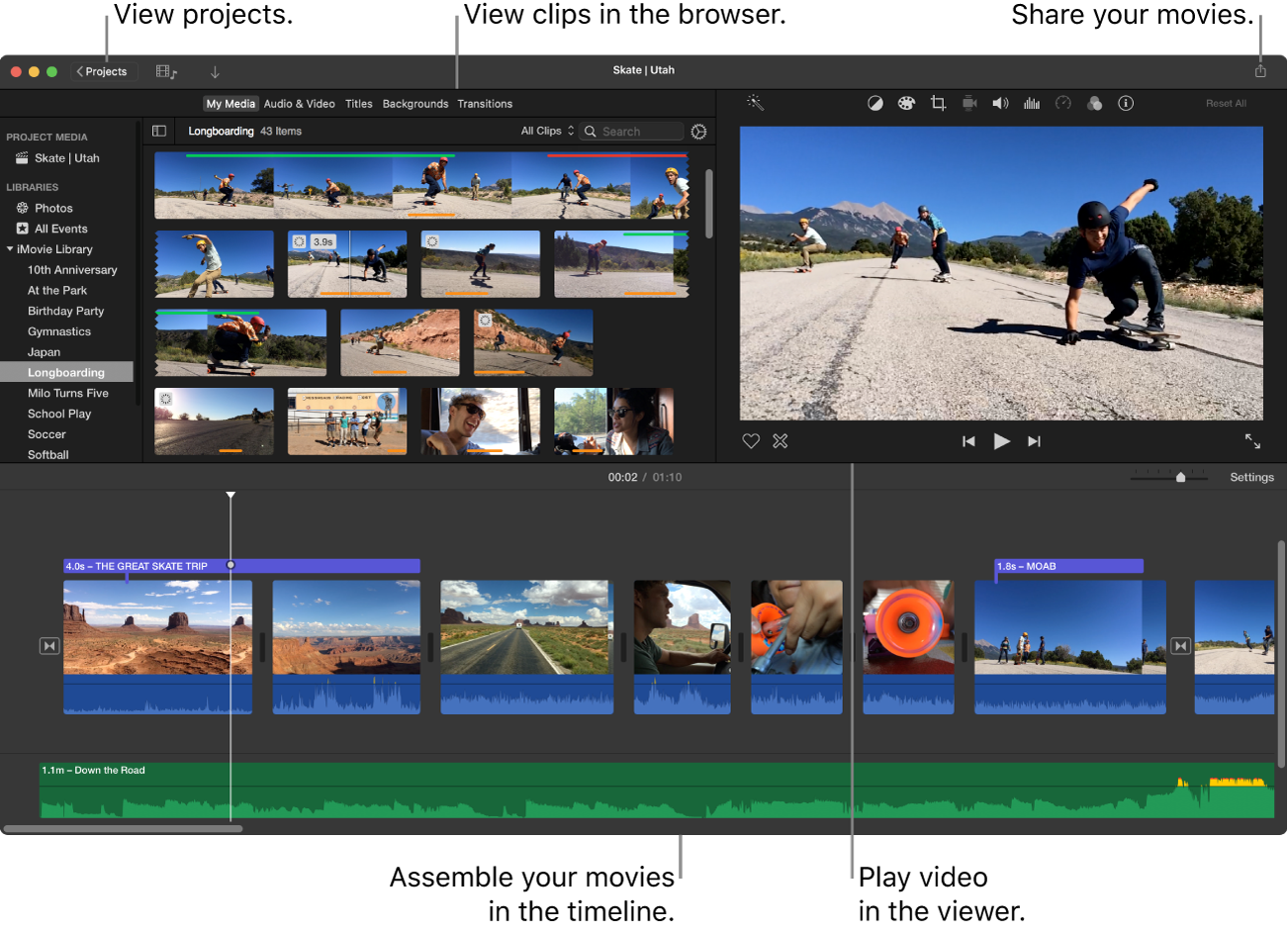
- Ajustar la velocidad del vídeo: Seleccione «Rápido» (o lento) en el menú emergente y, a continuación, elija la velocidad de reproducción que desee.
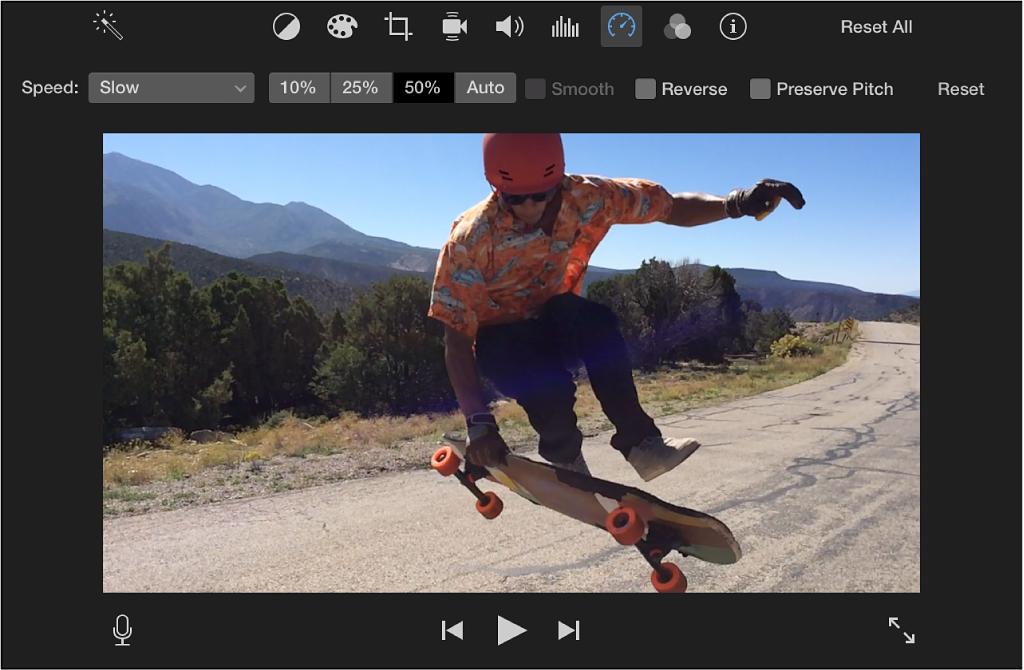
💡 Consejo profesional: ¡Evita la frustración de las grabaciones de audio sin sonido! Sigue nuestra guía sobre cómo grabar la pantalla en Mac con audio sin esfuerzo, para capturar tanto el sonido del sistema como el del micrófono a la perfección.
Windows (Windows Media Player/Editor de vídeo):
- Abre tu vídeo: abre tu archivo de vídeo en Windows Media Player o Windows Video Editor.
- Acceda a los ajustes de la velocidad de reproducción: haga clic con el botón derecho del ratón dentro del área de reproducción, seleccione «Mejoras» y, a continuación, elija «Ajustes de la velocidad de reproducción».
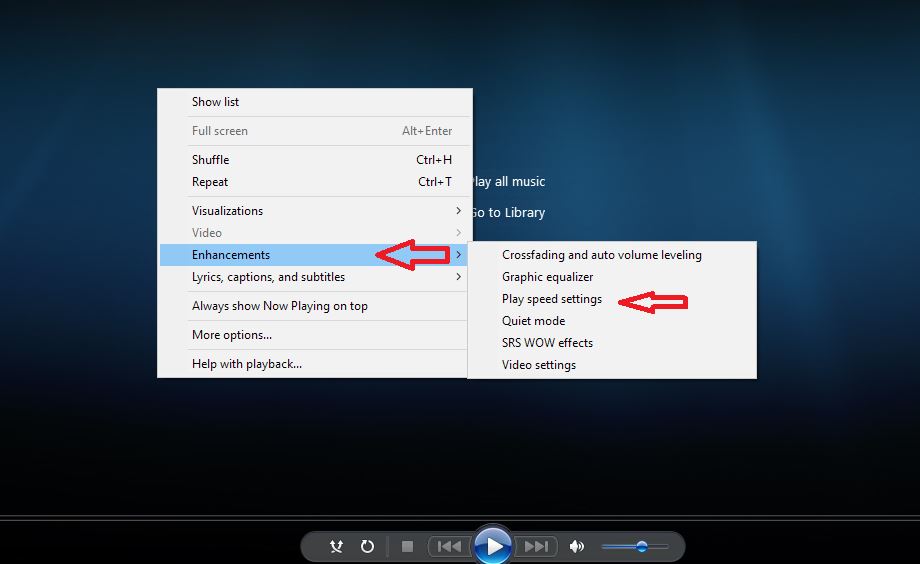
- Ajustar la velocidad: utilice el control deslizante de velocidad proporcionado para acelerar o ralentizar fácilmente el vídeo según desee.
💡 Consejo profesional: ¿Quieres que tus tutoriales tengan un aspecto limpio y profesional? Consulta nuestra guía «Cómo recortar una grabación de pantalla para mejorar la calidad del vídeo» para eliminar fácilmente las distracciones y mejorar la nitidez de tus vídeos.
2. Acelerar vídeos en herramientas en línea
Otra forma eficaz de acelerar una grabación de pantalla es utilizando una herramienta en línea. A continuación te explicamos cómo puedes hacerlo fácilmente con Canva:
Pasó 1: Abra Canva.
Visite Canva y seleccione una plantilla de vídeo o comience un proyecto de vídeo en blanco.
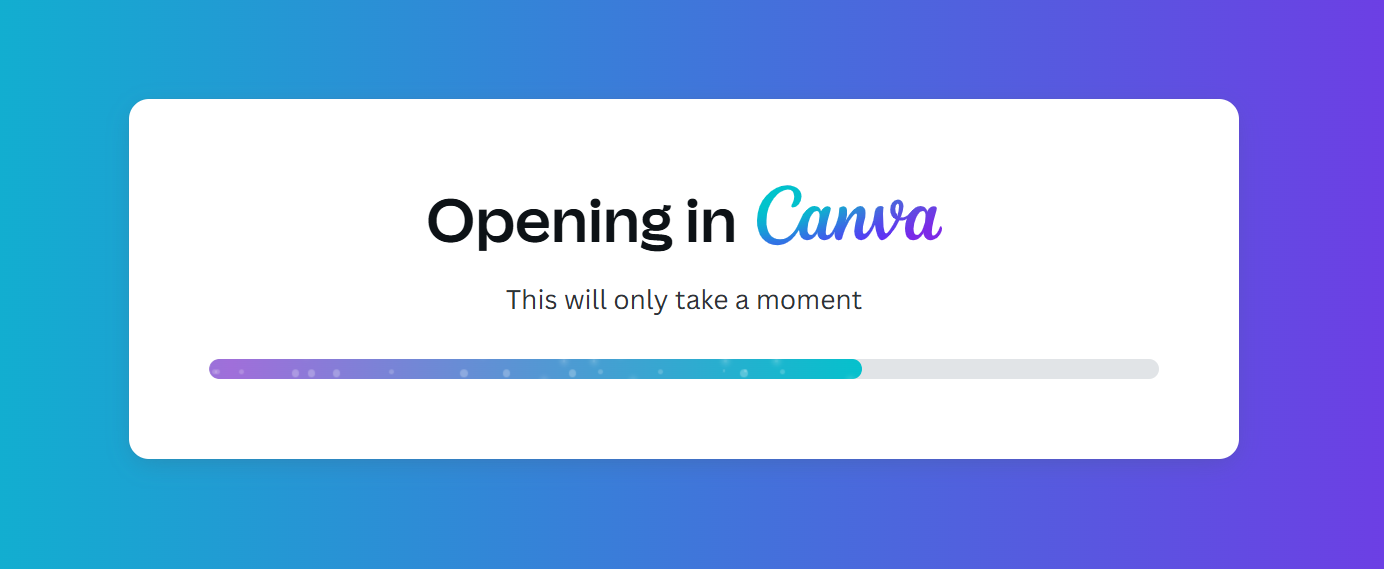
Paso 2: Sube tu archivo de vídeo
Haz clic en «Subir», elige tu grabación de pantalla o cronograma, o simplemente arrastra y suelta tus imágenes y contenido de vídeo en el entorno de trabajo de Canva.
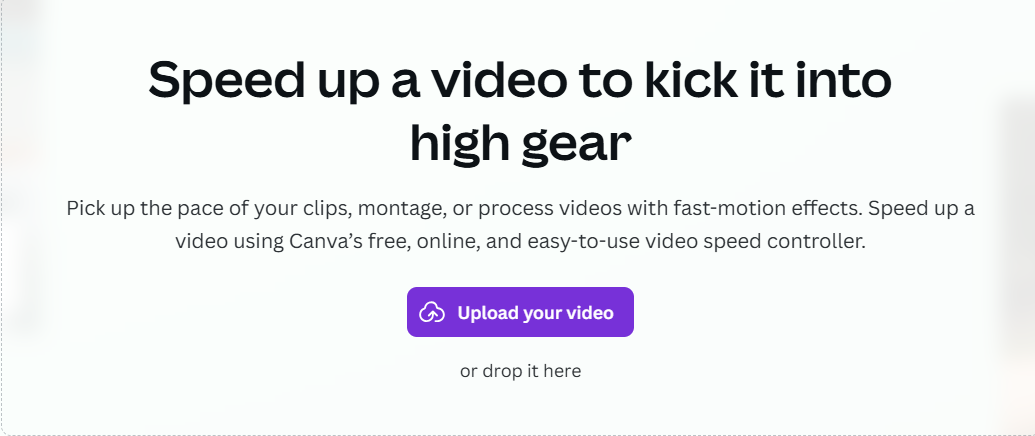
Paso 3: Ajusta la velocidad
Seleccione el clip en el cronograma, haga clic en «Reproducir» y utilice el control deslizante de velocidad del proveedor para acelerar o ralentizar fácilmente su vídeo.
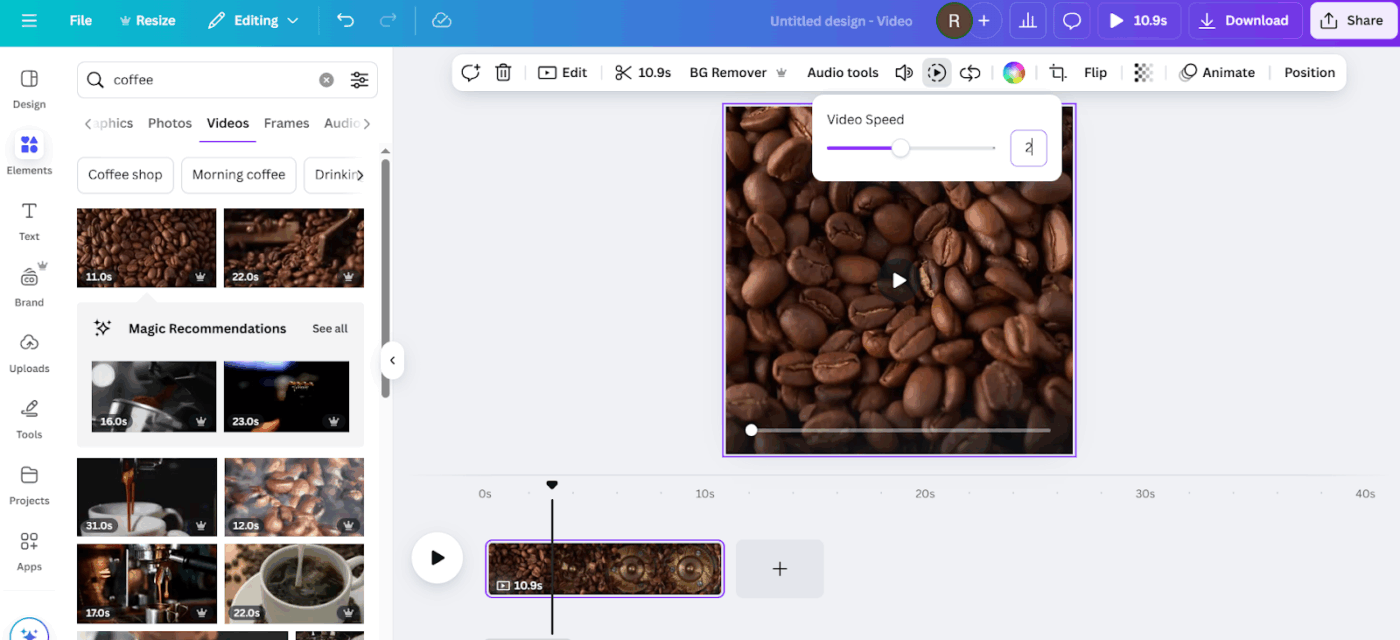
Paso 4: Mejora tu vídeo
Si lo deseas, puedes pulir tu vídeo editado recortando secciones innecesarias, añadiendo texto o imágenes, aplicando filtros o incorporando música de fondo de la biblioteca multimedia de Canva.
Paso 5: Descargar tu vídeo
Una vez que esté satisfecho, exporte su vídeo acelerado como un archivo MP4 sin marcas de agua, listo para su uso compartido directo en plataformas como YouTube o sus canales de redes sociales.
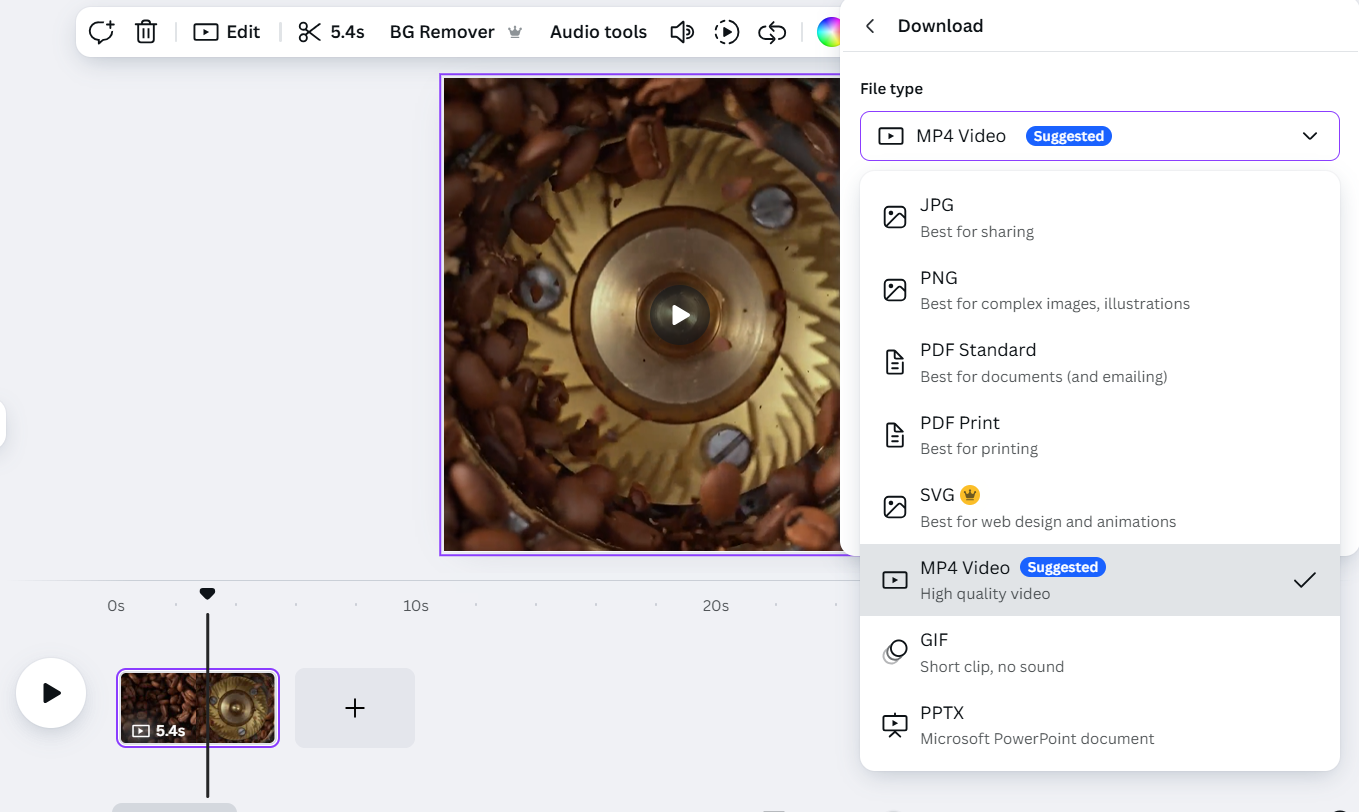
3. Ajustar la velocidad de reproducción en el software de edición de vídeo
Plataformas como Filmora ofrecen opciones versátiles para acelerar fácilmente tus grabaciones de pantalla, lo que te permite realizar ajustes dinámicos directamente en tu cronograma.
A continuación, te ofrecemos una descripción detallada de cada paso de los métodos clave de Filmora:
Uso de velocidad uniforme en Filmora
Paso 1: Abra el panel Velocidad uniforme
Haz doble clic en tu clip de vídeo en el cronograma, selecciona «Velocidad» y, a continuación, elige «Velocidad uniforme». También puedes hacer clic con el botón derecho del ratón en tu clip y seleccionar directamente «Velocidad uniforme».
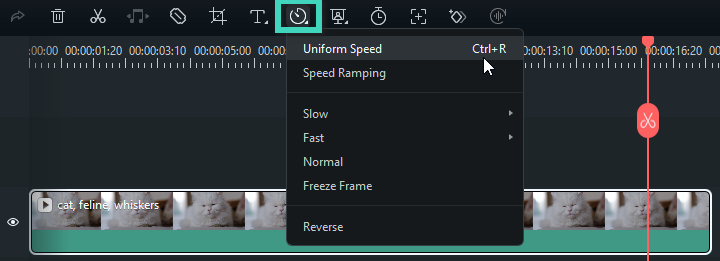
Paso 2: Ajuste la velocidad del vídeo
Arrastra el control deslizante de velocidad hacia la derecha para acelerar el metraje o hacia la izquierda para ralentizar el clip. También puedes hacer un ajuste manual de la duración que prefieras para mayor precisión.
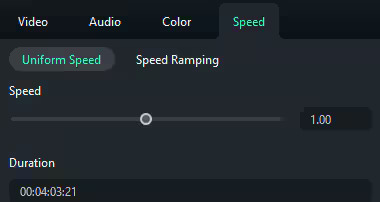
🧠 Dato curioso: Technicolor, introducido en el cine en 1932, revolucionó la producción cinematográfica al añadir color vibrante a las películas. Películas emblemáticas como El mago de Oz y Fantasía utilizaron esta tecnología a finales de la década de 1930, proporcionándonos imágenes inolvidables.
Paso 3: Previsualizar y guardar
Pulsa «Reproducir» o la barra espaciadora para obtener una vista previa de los cambios. Cuando estés satisfecho, haz clic en Aceptar para aplicarlos.
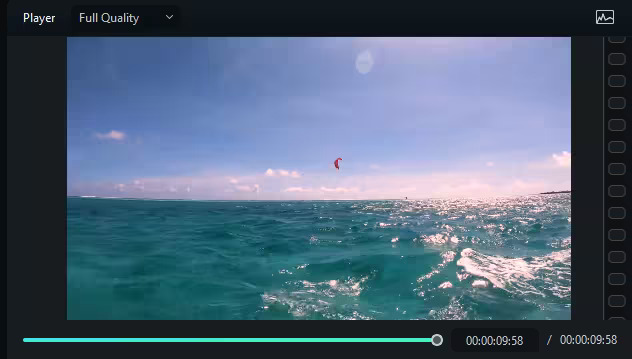
Aceleración de velocidad (velocidades de reproducción variables)
Paso 1: Abra el panel Speed Ramping (Aceleración de velocidad)
Seleccione su clip de vídeo en el cronograma, haga clic en el icono Velocidad y elija «Aumento de velocidad».
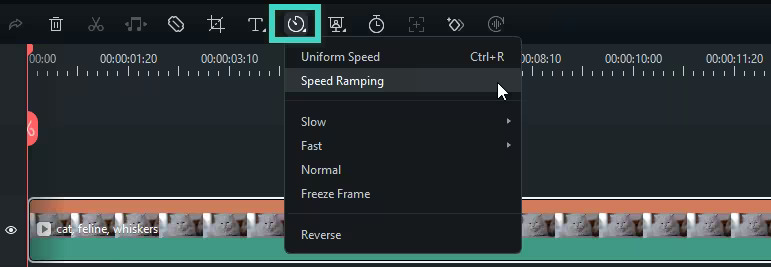
Paso 2: Elige y personaliza los ajustes preestablecidos
Seleccione entre ajustes preestablecidos como Montaje, Momento heroico o Bullet Time. Personalice las velocidades arrastrando puntos en el cronograma o añadiendo nuevos puntos de velocidad para crear cambios de velocidad precisos.
💡 Consejo profesional: ¿Quiere que sus presentaciones sean más atractivas? Aprenda a dibujar mientras graba la pantalla para explicar ideas complejas de forma visual y mantener el interés de su público.
Paso 3: Vista previa y guardado
Previsualice su vídeo pulsando «Reproducir» o la barra espaciadora. Haga clic en «Guardar como personalizado» si desea reutilizar estos ajustes más adelante.
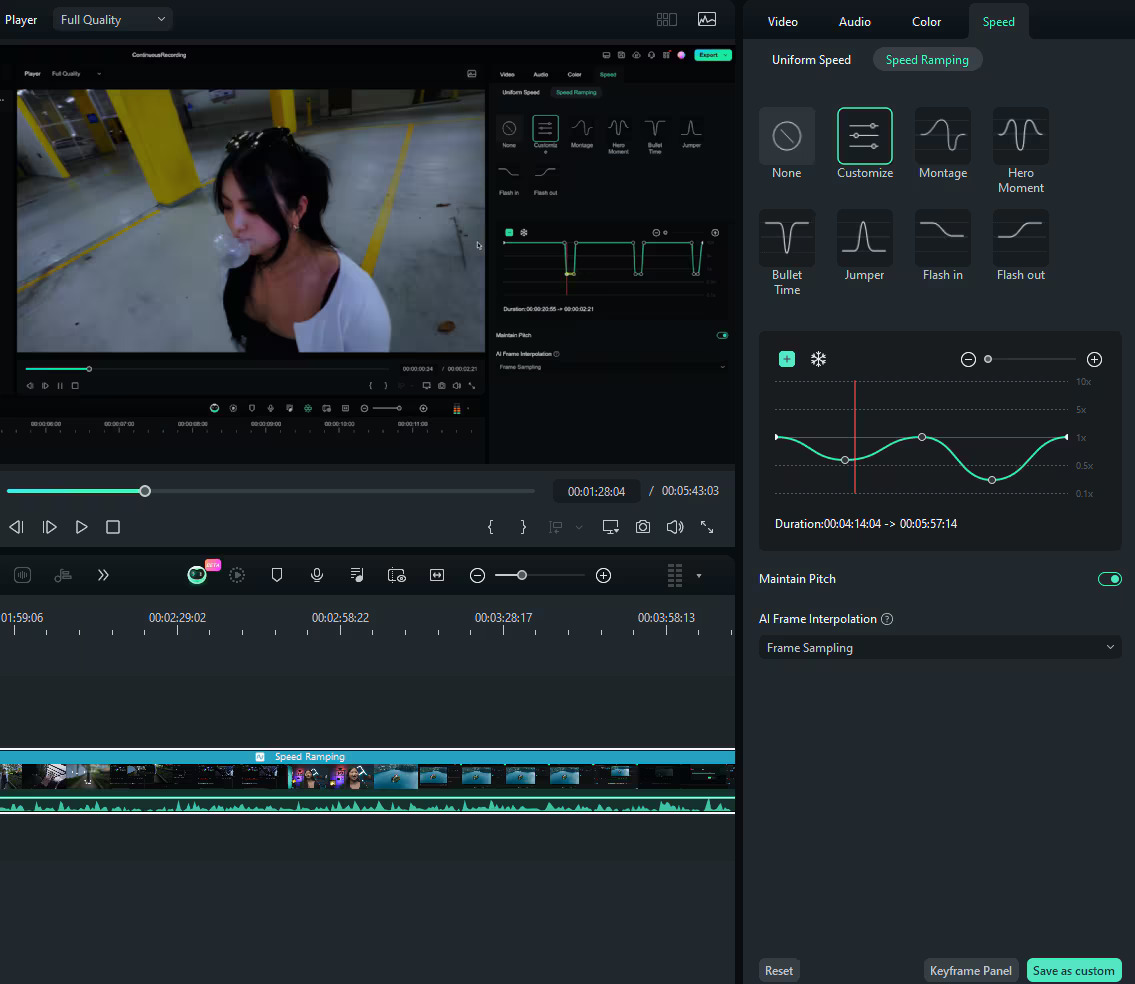
📮 ClickUp Insight: El profesional medio dedica más de 30 minutos al día a buscar información relacionada con el trabajo, lo que supone más de 120 horas al año perdidas en rebuscar entre correos electrónicos, hilos de Slack y archivos dispersos. Un asistente inteligente con IA integrado en tu entorno de trabajo puede cambiar eso. Descubra ClickUp Brain. Ofrece información y respuestas instantáneas al mostrar los documentos, conversaciones y detalles de tareas adecuados en cuestión de segundos, para que pueda dejar de buscar y empezar el trabajo.
💫 Resultados reales: Equipos como QubicaAMF recuperaron más de 5 horas semanales utilizando ClickUp, lo que supone más de 250 horas anuales por persona, al eliminar los procesos obsoletos de gestión del conocimiento. ¡Imagina lo que tu equipo podría crear con una semana extra de productividad cada trimestre!
ClickUp como herramienta de flujo de trabajo para gestionar grabaciones de pantalla
Hemos explorado varios métodos eficaces para acelerar una grabación de pantalla, pero ¿son productivos?
Depender de herramientas externas a menudo crea brechas en el flujo de trabajo, lo que dificulta la colaboración eficaz entre equipos multifuncionales. Sin una plataforma unificada, el uso compartido de comentarios, la gestión de ediciones y el seguimiento del progreso pueden convertirse rápidamente en una tarea engorrosa.
ClickUp aborda estos retos proporcionando un entorno de trabajo integrado y basado en IA en el que puedes grabar, realizar edición y compartir tus grabaciones de pantalla directamente con las partes interesadas.
En lugar de dispersar el contenido en varias apps, ClickUp centraliza tus flujos de trabajo de edición de vídeo, lo que permite a los miembros del equipo colaborar sin esfuerzo en un solo lugar.
Veamos cómo trabaja exactamente este fenómeno.
Loom es genial, pero no es la única opción que existe. Tanto si buscas grabadores de pantalla gratis, más almacenamiento, herramientas de colaboración más potentes o un plan más económico, ¡hay muchas alternativas a Loom que vale la pena probar! 🎥
Este vídeo muestra cómo ClickUp Clip se compara con las principales alternativas de grabación de pantalla y por qué mantener todo en ClickUp tiene sentido.
Utilice ClickUp Clips para grabar y realizar un uso compartido eficiente.
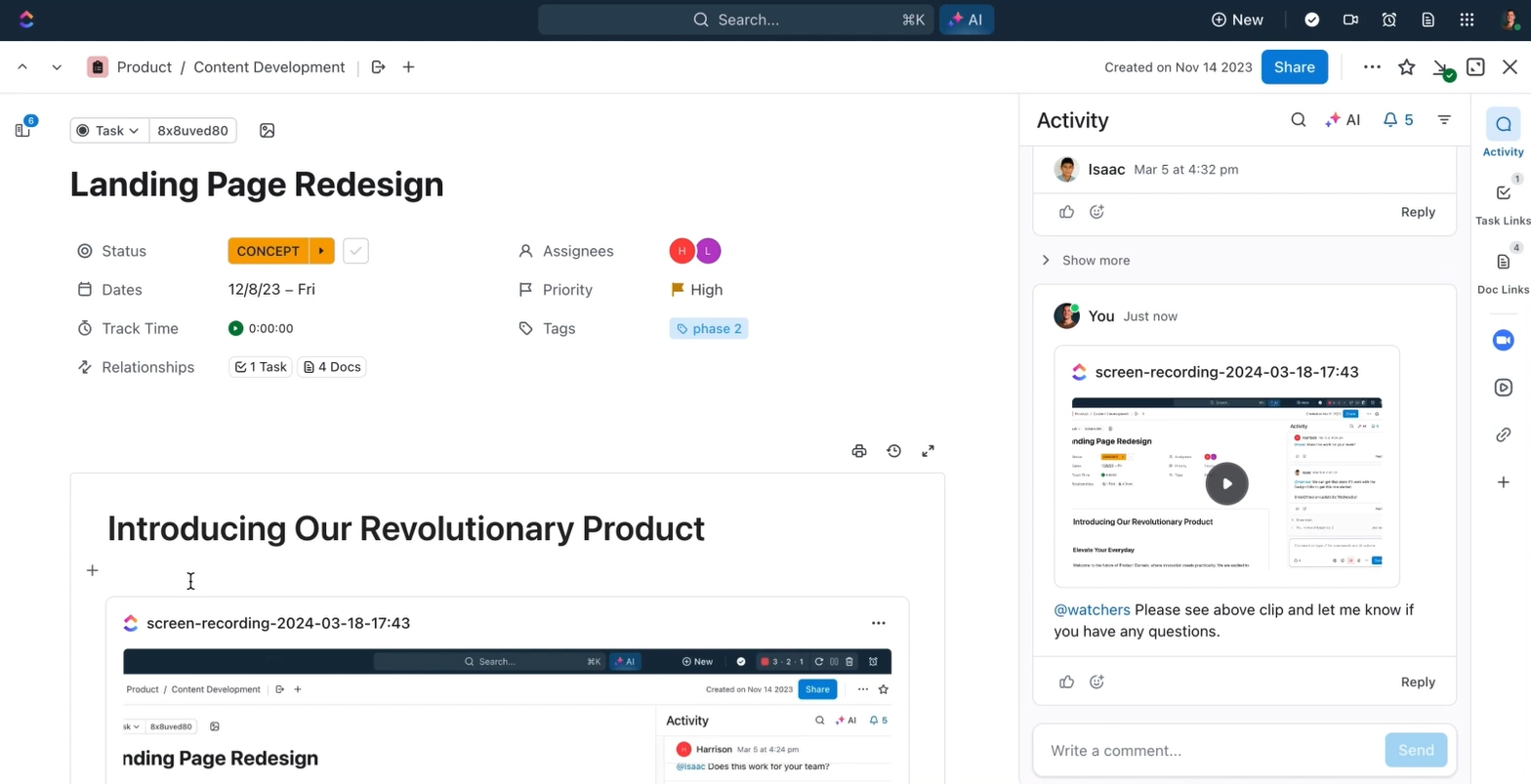
En primer lugar, lo mejor del trabajo con ClickUp es su función nativa Clips.
ClickUp Clips te permite grabar, edición, crear vídeos y colaborar fácilmente en tus grabaciones de pantalla, todo ello dentro de la misma app, aplicación. Y lo que es mejor, estos clips se pueden incrustar al instante en tareas, documentos y chats, lo que proporciona un flujo de trabajo intuitivo. Así es como te ayuda:
✅ Centralice todo su flujo de trabajo de grabación de pantalla en ClickUp, eliminando el caos de tener que cambiar entre aplicaciones de grabación y colaboración independientes✅ Captura ideas, proporciona comentarios precisos sobre los proyectos y demuestra visualmente procesos complejos sin largas explicaciones de texto✅. Facilita la colaboración fluida en el lugar de trabajo con múltiples opciones de uso compartido: incrusta clips directamente en tareas y documentos, genera enlaces públicos o descarga para uso externo✅. Mejora la claridad y reduce las fricciones en la comunicación con comentarios precisos anclados por marcas de tiempo y la ubicación exacta del vídeo✅. Reduce las reuniones innecesarias, los largos correos electrónicos y las explicaciones repetitivas para ahorrar a tu equipo un tiempo y unos recursos valiosos.
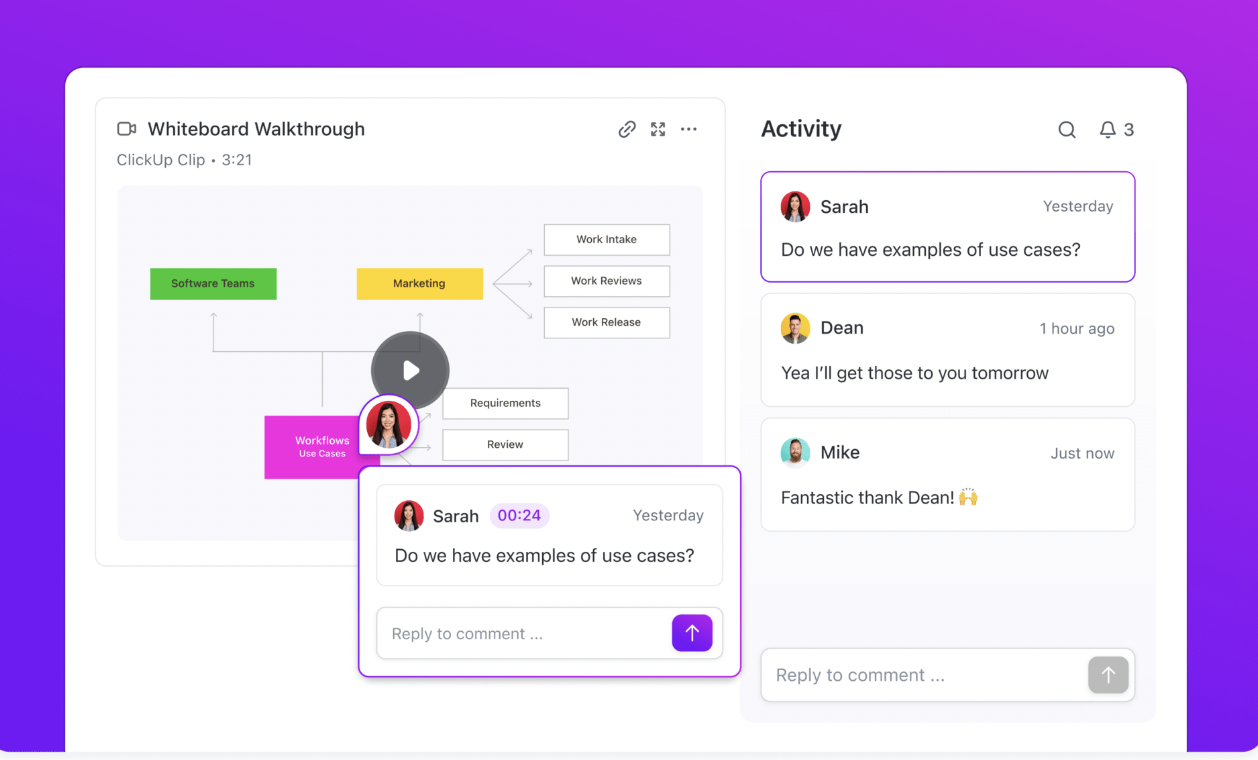
Descubre cómo ClickUp Clips te permite grabar, explicar y colaborar en comentarios en vídeo sin salir de tu entorno de trabajo.
Aquí tienes una guía de paso sobre cómo empezar:
- Haz clic en el avatar de tu entorno de trabajo → app, aplicación → ClickApp y, a continuación, activa Clip: Grabar y compartir.
- Abre un comentario de tarea o utiliza la barra de herramientas de acciones globales de ClickUp y haz clic en el icono de vídeo.
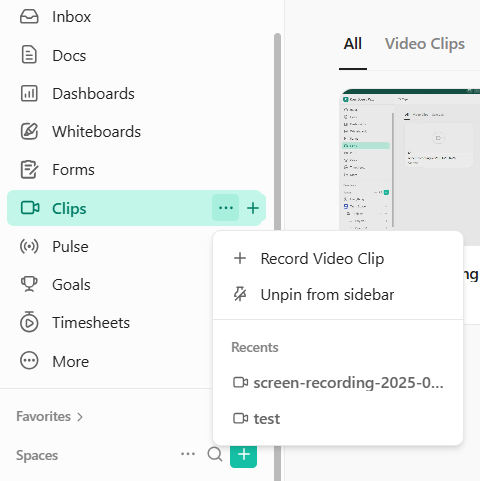
- Seleccione el micrófono y las opciones de grabación (pantalla completa, ventana o pestaña) y haga clic en «Iniciar grabación».
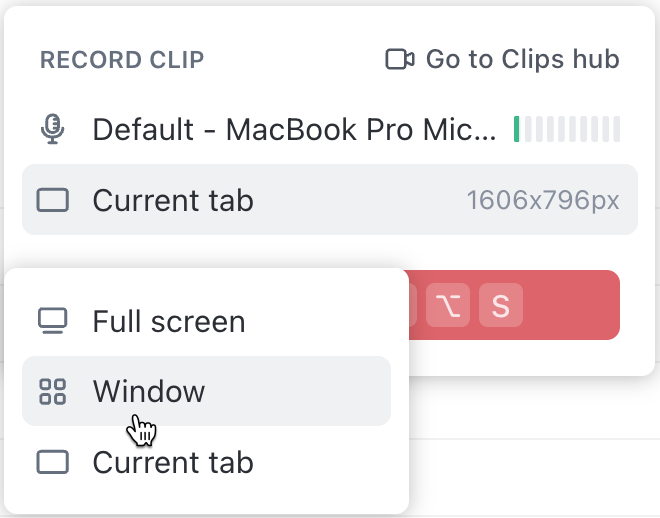
- Después de grabar, tu Clip se adjunta automáticamente a la tarea y también se almacena en tu hub de clips centralizado, listo para el uso compartido.
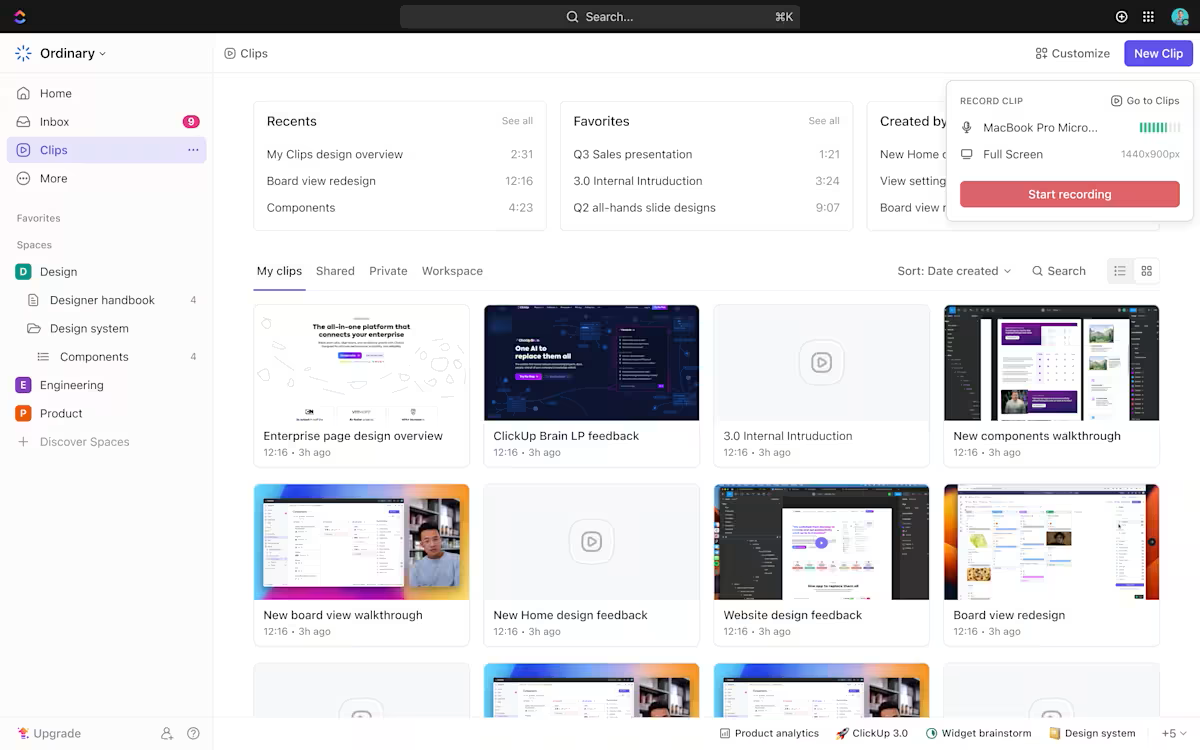
Ajuste la velocidad de reproducción al revisar las grabaciones.
Revisar grabaciones largas puede resultar tedioso rápidamente, lo que facilita pasar por alto información importante y perder una productividad valiosa.
ClickUp resuelve este dilema ofreciendo velocidades de reproducción ajustables directamente en Clips. Esto permite a su equipo revisar rápidamente los vídeos y avanzar en las tareas de manera eficiente.
Ahora tu equipo puede revisar vídeos más rápidamente, identificar los puntos relevantes y centrarse solo en los debates críticos.
🧠 Dato curioso: ScreenCam, desarrollado a principios de la década de 1990, fue una de las primeras herramientas de screencasting, que permitía a los usuarios crear demostraciones y tutoriales de software mediante la captura de llamadas de procedimiento de vídeo (VPC) en Windows 95.
Cómo ajustar la velocidad de reproducción en ClickUp Clips:
- Abre tu clip directamente en ClickUp (comentarios de tareas o hub de clips).
- Reproduce el vídeo y realiza la selección de la opción de velocidad de reproducción en los controles.
- Ajusta la velocidad que desees (por ejemplo, 1,25x, 1,5x o 2x) para revisar de forma eficiente tu grabación.
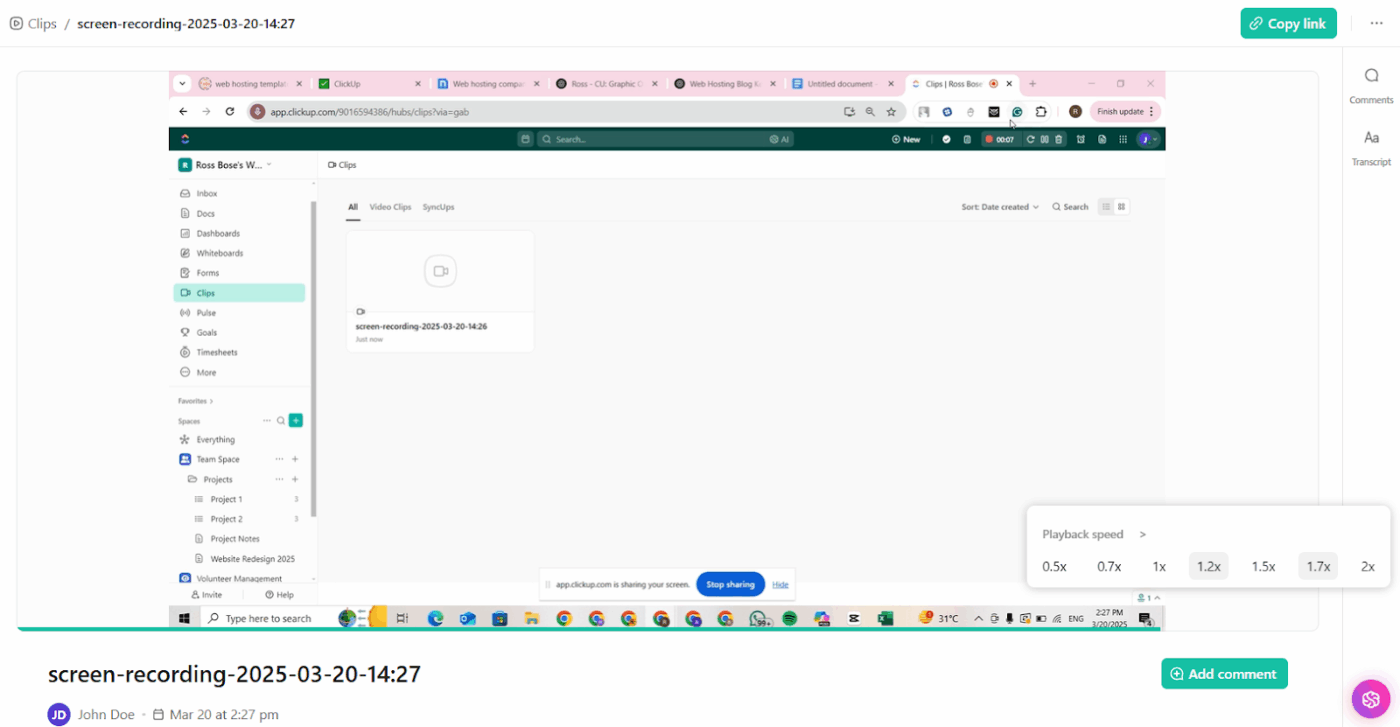
⭐️ Bonificación: ¿Quieres añadir una línea de comentario o una nota rápida a tu vídeo antes de compartirlo? Con la extensión para Chrome o la aplicación de escritorio ClickUp Brain MAX, puedes utilizar la función Talk to Text, basada en IA, (IA), para convertir rápidamente tus notas de voz o resúmenes hablados en texto, sin necesidad de utilizar las manos.
Después de grabar la pantalla, solo tienes que narrar los puntos clave o las instrucciones, y Brain MAX transcribirá y pulirá tu discurso para convertirlo en un texto claro y fácil de compartir. Esto es perfecto para crear resúmenes rápidos, redactar informes o borradores de correo electrónico de seguimiento justo después de una grabación de pantalla, lo que te ahorrará tiempo y aumentará tu productividad.
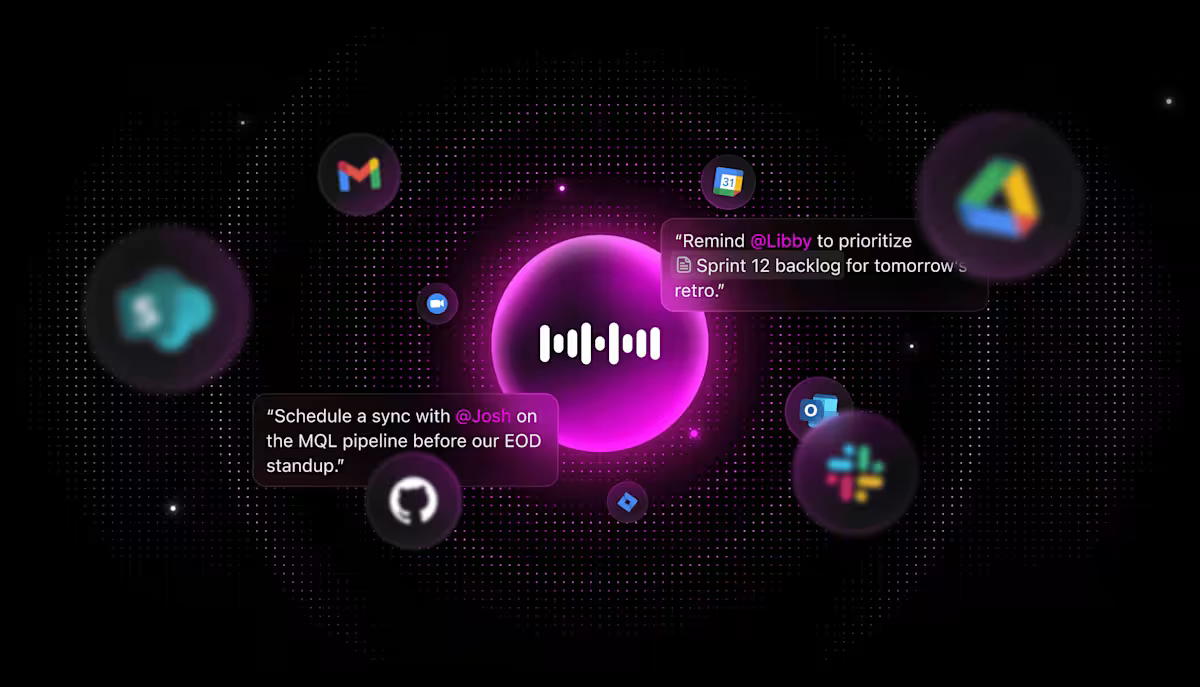
Aprovecha la IA de ClickUp para obtener transcripciones y resúmenes automáticos.
ClickUp lleva tus grabaciones de pantalla más allá de las simples imágenes al incorporar transcripciones y resúmenes automáticos basados en IA.
Con la tecnología de ClickUp Brain, Clip transcribe automáticamente tus vídeos y los convierte en contenido que se puede buscar y utilizar al instante.
Esta función le permite a usted y a su equipo revisar rápidamente vídeos largos sin tener que reproducirlos en su totalidad, lo que mejora considerablemente la productividad. Las transcripciones también sirven como valiosos recursos para los proyectos, ya que garantizan que no se pase por alto ningún punto importante.
Consejo profesional: con la búsqueda empresarial basada en IA de ClickUp, puede recuperar al instante información clave, tareas o resúmenes de todo su entorno de trabajo y aplicaciones conectadas como Google Drive, Notion, etc. El resultado es una base de conocimientos organizada e inteligente al alcance de su mano, que permite a su equipo capturar, conservar y actuar sobre la información esencial.
Cómo utilizar las transcripciones de ClickUp AI:
- Después de la grabación, ClickUp Brain transcribe automáticamente su Clip.
- Abre tu clip y haz clic en la opción Transcripción para vista el texto completar.
- Haz clic en los fragmentos de la transcripción para saltar instantáneamente a marcas de tiempo específicas del vídeo.
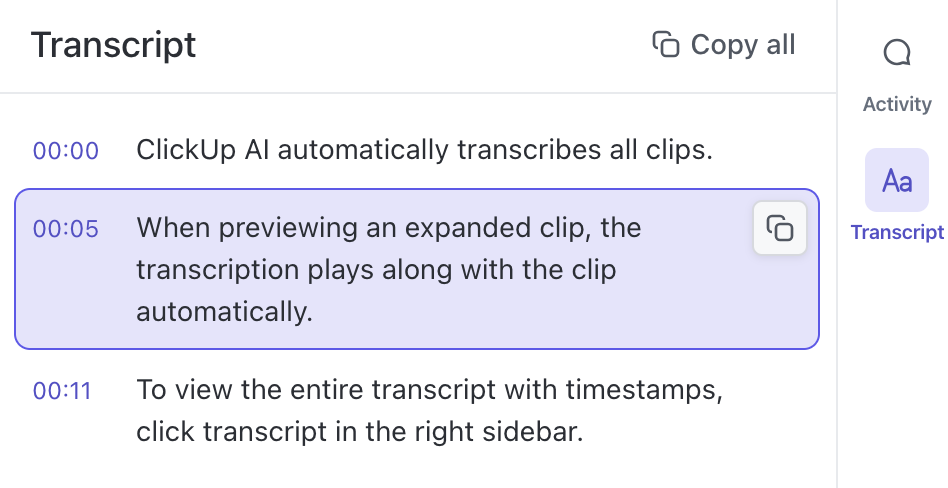
Otra joya para los equipos ocupados que se ven atrapados en plataformas de reuniones virtuales con reuniones consecutivas es ClickUp AI Notetaker.
Transcribe automáticamente las conversaciones, genera resúmenes inteligentes y convierte los elementos pendientes en tareas que se pueden seguir.
ClickUp documenta todo en segundo plano, lo que permite a los equipos centrarse en la conversación en lugar de tomar notas frenéticamente o intentar recordar decisiones importantes.
Además, los resúmenes generados automáticamente ofrecen un resumen rápido para aquellos que se perdieron la llamada.
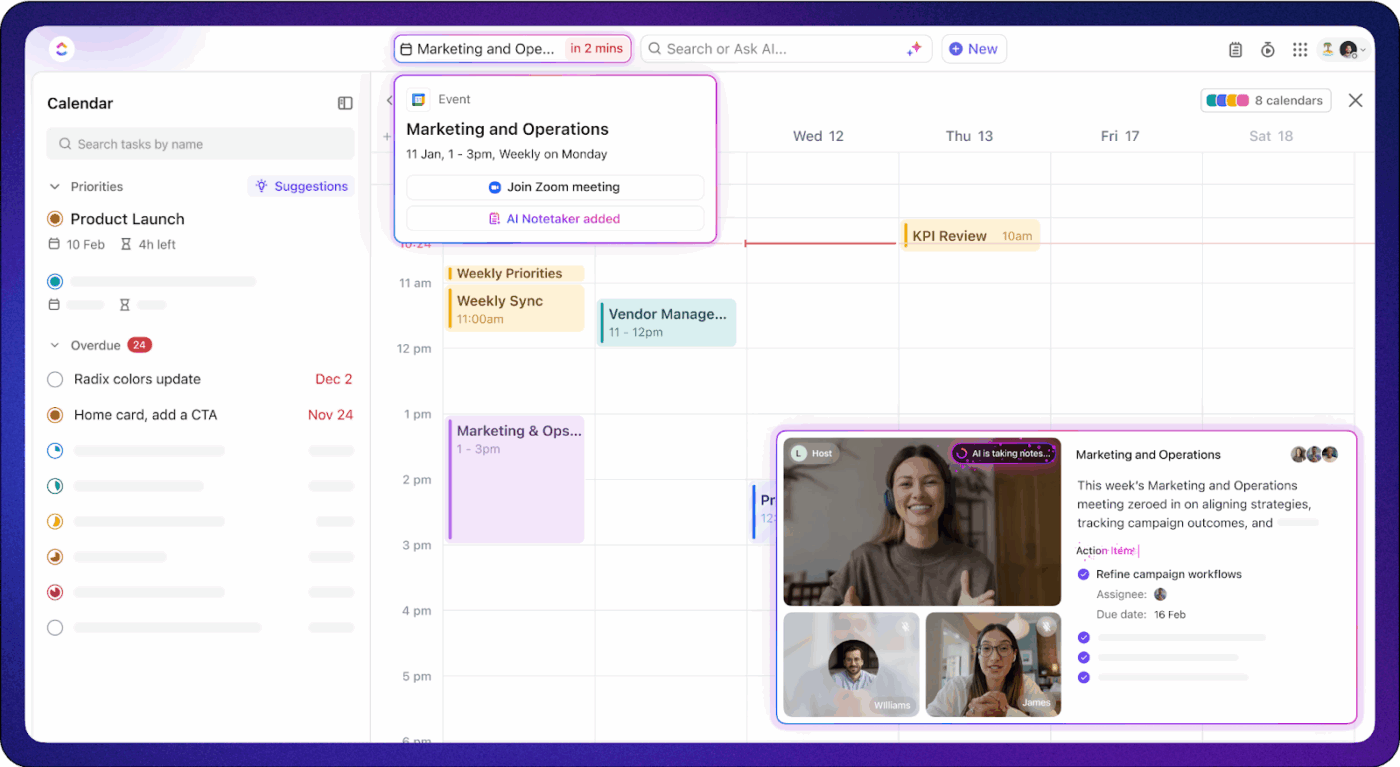
Consejo profesional: Automatice sus flujos de trabajo posteriores a la grabación con los agentes de IA de ClickUp. Una vez finalizada la grabación de pantalla, un agente de IA puede detectar automáticamente cuándo se guarda un nuevo archivo de grabación en una carpeta específica (como la carpeta de su proyecto). A continuación, el agente puede:
- Subir la grabación a la unidad de uso compartido de su equipo
- Genere un resumen o una transcripción.
- Notifica a los miembros relevantes del equipo en ClickUp o por correo electrónico.
Esto elimina los pasos manuales, agiliza el uso compartido y garantiza que tus grabaciones sean accesibles y utilizables al instante para tu equipo.
Límites y consideraciones al acelerar vídeos
Es un hecho que acelerar las grabaciones de pantalla puede mejorar considerablemente la eficiencia. Sin embargo, antes de acelerar los clips de vídeo o audio por comodidad, es esencial tener en cuenta algunos posibles inconvenientes.
Para sacar el máximo valor de las velocidades de reproducción de audio ajustadas, ten en cuenta los siguientes puntos:
- Las velocidades de reproducción excesivamente altas (por ejemplo, 2x o más) pueden dificultar la comprensión, lo que hace que los espectadores se pierdan detalles importantes o malinterpreten temas complejos.
- El audio acelerado puede crear tensión cognitiva, lo que requiere un esfuerzo mental adicional por parte de los espectadores y puede reducir la retención a largo plazo.
- Los espectadores nuevos o poco familiarizados pueden tener dificultades para adaptarse al aumento de la velocidad de reproducción, lo que provoca frustración y repetidos rebobinados, anulando las ganancias de productividad.
- El aumento de la velocidad de reproducción puede afectar negativamente a la calidad del audio, lo que podría alterar señales de comunicación importantes, como el énfasis, el humor y el contexto emocional.
- Las imágenes rápidas de la reproducción acelerada pueden aumentar la fatiga ocular, lo que afecta negativamente la vista, especialmente en vídeos más largos.
- El uso constante de velocidades de reproducción más rápidas puede 'condicionar' a los espectadores a volverse impacientes con el contenido a velocidad normal, lo que reduce el interés por las presentaciones o debates en tiempo real.
💡 Truco rápido: aprenda a obtener sonido en la grabación de pantalla para crear contenido más claro y atractivo sin esfuerzo.
¡Haz clic, acelera y sube de nivel!
ClickUp Clips ofrece a los usuarios una forma única de centralizar la información visual para que toda la empresa pueda acceder a ella.
Sin embargo, el verdadero poder reside en la capacidad de ClickUp para reunir todo en un solo lugar, combinando la gestión de proyectos, el uso compartido de conocimientos, el seguimiento de tareas y la colaboración fluida en una sola plataforma. Como compartió Trevor Bekolay, investigador científico sénior y cofundador de Applied Brain Research:
Cambiamos de Jira a ClickUp y estamos muy contentos con el cambio, ya que podemos realizar más procesos directamente en ClickUp, como mantener una base de conocimientos interna, ejecutar y registrar los resultados de los eventos Scrum, y realizar un seguimiento de las metas y el control de tiempo. ClickUp también es significativamente más rápido y tiene una mayor capacidad de respuesta que Jira.
Cambiamos de Jira a ClickUp y estamos muy contentos con el cambio, ya que podemos realizar más procesos directamente en ClickUp, como mantener una base de conocimientos interna, ejecutar y registrar los resultados de los eventos Scrum y realizar un seguimiento de los objetivos y el control de tiempo. ClickUp también es significativamente más rápido y tiene una mayor capacidad de respuesta que Jira.
Con transcripción basada en IA, resúmenes inteligentes y gestión de tareas fluida, ClickUp permite a los equipos trabajar de forma más inteligente, rápida y eficiente, todo ello dentro de un único ecosistema. Pruébelo: ¡cree hoy mismo una cuenta gratuita en ClickUp!